При создании 3D-сцен критически важно выбрать правильные материалы и структуры. Это руководство демонстрирует, как создать убедительную уличную сцену в Cinema 4D. Мы сосредоточимся на создании дороги и разделении переднего и заднего участков для эффективной текстуризации.
Основные выводы:
- Использование слоев для создания дороги помогает добиться реалистичной и неузорной текстуризации.
- Копируя и настраивая слои, вы можете создать оптимизированную геометрию, которая будет привлекательно выглядеть и легко редактироваться.
Пошаговое руководство
Сначала вы создадите основную структуру вашей дороги. Вместо того чтобы просто использовать элемент пола, вы создадите слой. Это решение важно, поскольку элементы пола в Cinema 4D имеют ограниченные возможности редактирования.

Выберите один слой и измените размер на 4000 x 4000 см – это соответствует 40 x 40 метрам. Эти размеры обеспечивают достаточное пространство в вашей сцене.

Теперь вам нужно создать тестовую камеру. Она не должна быть идеально настроенной, но должна дать вам раннее представление о том, как будет выглядеть ваша сцена. Переместите камеру так, чтобы она примерно ориентировалась на целевой объект.
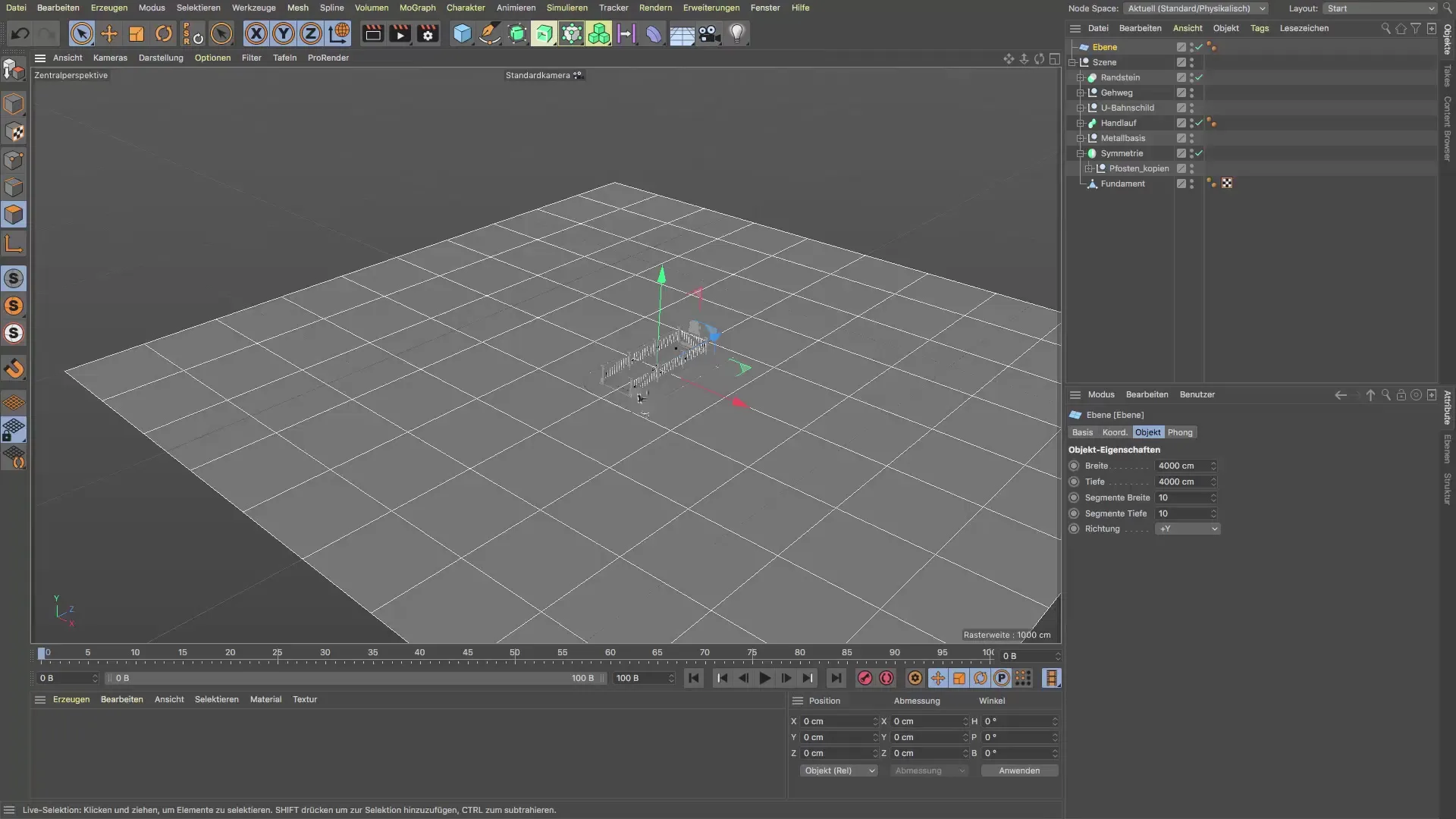
Чтобы иметь больше контроля, вы можете дублировать слой, который только что создали. Переместите дубликат вперед. В координатах измените ось Z на 4000 см, чтобы слои точно совпадали.
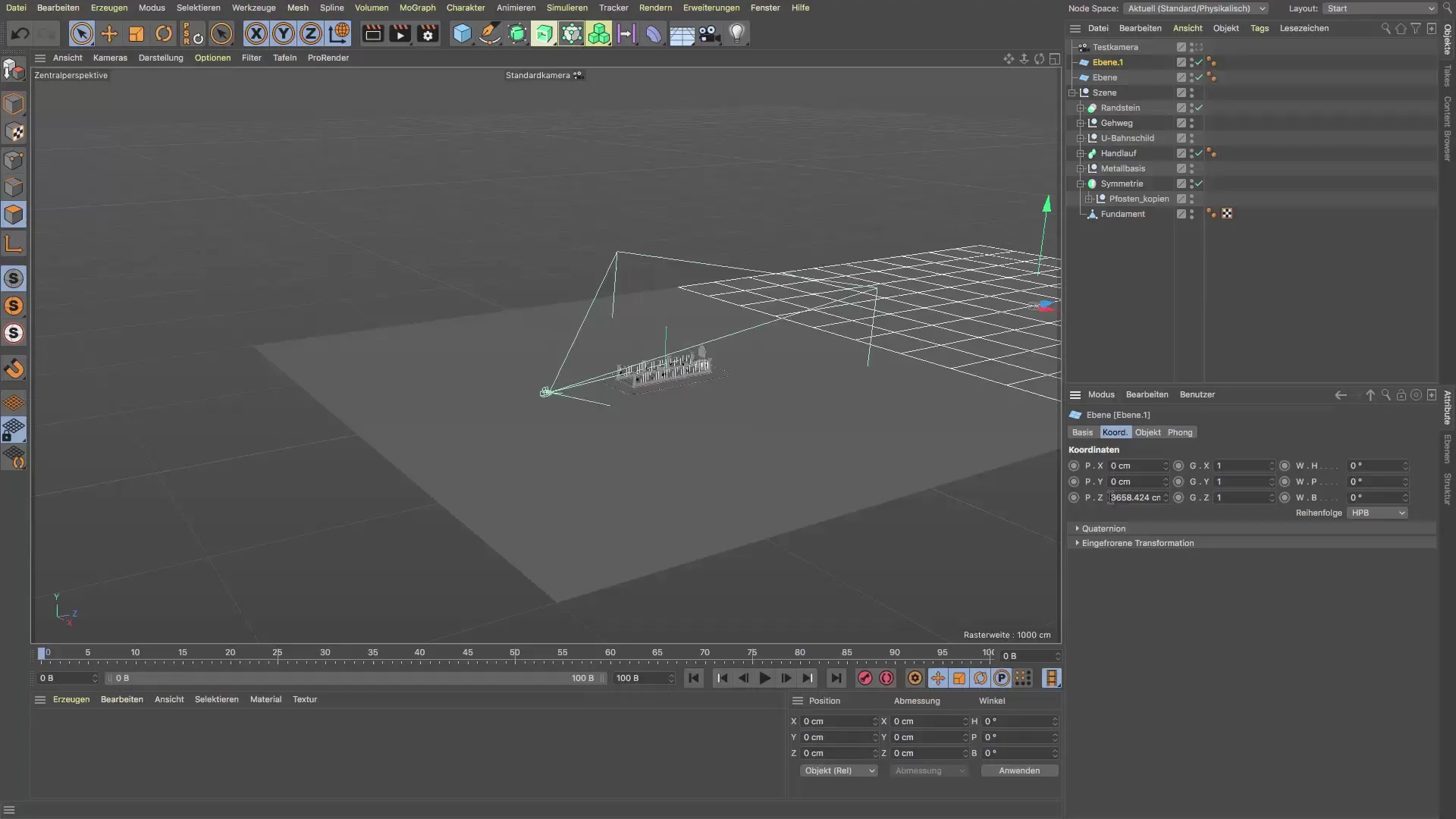
Теперь пришло время правильно настроить высоту дороги. Она должна быть расположена так, чтобы совпадать с бордюрами. Это гарантирует, что вся сцена выглядит реалистично.

Если все выглядит хорошо, вы можете объединить оба слоя, сгруппировав и переименовав их. Это поможет вам поддерживать ясность вашей сцены.

Однако вы заметите, что дорога быстро скрывается под метро. Это не проблема, так как вы можете редактировать нижний край дорожного слоя, выбрав несколько полигонов и экструзией их внутрь. Таким образом, вы создаете отверстие для входа в метро, не нарушая общую эстетику.
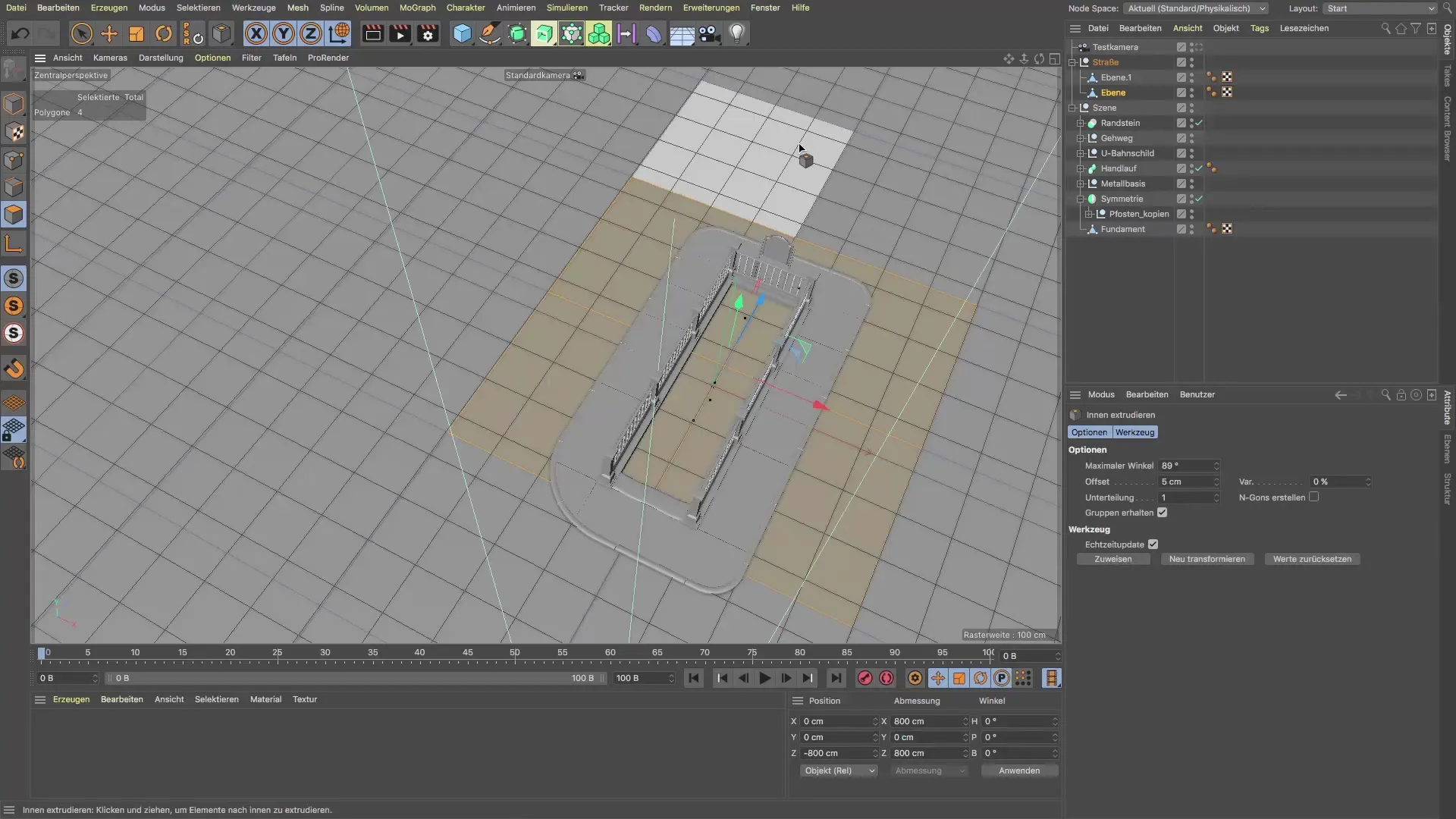
После того, как вы изменили геометрию, используйте инструмент перемещения, чтобы убедиться, что все находится на правильном месте. С помощью клавиши масштабирования T вы можете редактировать ширину экструзированной поверхности.

Теперь вы должны видеть привлекательный городской пейзаж. С этой точки зрения он выглядит очень хорошо.

Прежде чем продолжить и добавлять дополнительные объекты в сцену, уделите момент времени, чтобы проверить свои настройки и структуру. Это обеспечит вам эффективную рабочую среду для следующих шагов.
Резюме - Дорога в Cinema 4D: Пошаговое руководство
В этом учебном пособии вы узнали, как создать уличную сцену в Cinema 4D, используя слои, чтобы избежать проблем с текстурированием. Мы также рассмотрели модификацию геометрии, чтобы интегрировать ваш вход в метро.
Часто задаваемые вопросы
Где я могу найти слои в Cinema 4D?Слои можно найти в разделе объектов вашей программы.
Как я могу настроить размеры слоя?Выберите слой и перейдите в менеджер атрибутов, чтобы изменить размеры.
Могу ли я изменить высоту дороги позже?Да, вы можете изменить высоту в любое время, выбрав ее и переместив.
Сколько полигонов оптимально для дороги?400 полигонов - хороший отправной пункт для обеспечения детализации.
Для чего нужна тестовая камера?Тестовая камера помогает вам получить представление о сцене, не требуя постоянной корректировки перспективы вручную.


